Jeśli korzystasz ze swojego urządzenia Raspberry Pi zdalnie, uzyskując dostęp do GUI lub terminala, musisz dowiedzieć się, jak wyłączyć urządzenie Raspberry Pi, aw tym artykule pokażemy Ci różne sposoby wykonania tego procesu.
Jak zdalnie zamknąć Raspberry Pi
Istnieje wiele sposobów zdalnego wyłączania Raspberry Pi, ale dla wszystkich tych metod musisz włączyć SSH, aby zapewnić zdalny dostęp do systemu Raspberry Pi. Zasadniczo SSH to bezpieczna powłoka, która umożliwia użytkownikom zdalny dostęp do systemu Raspberry Pi z innego komputera PC lub laptopa.
Włącz SSH na Raspberry Pi
Istnieje kilka sposobów włączenia SSH na Raspberry Pi, postępuj zgodnie z artykuł.
Wyłącz Raspberry Pi
Po włączeniu SSH dla zdalnego dostępu do systemu, dobrze jest użyć różnych metod zamykania. Metody różnią się od siebie, ponieważ istnieją dwa tryby zdalnego dostępu dla Raspberry Pi, którymi są:
Metoda wyłączania dla każdego trybu jest omówiona poniżej:
Metoda 1: Zamknij Raspberry Pi za pomocą GUI
Jeśli korzystasz ze środowiska zdalnego pulpitu za pośrednictwem VNC lub innej aplikacji do zdalnego pulpitu, powinieneś nauczyć się wykonywać tę metodę, aby zamknąć urządzenie Raspberry Pi. W trybie GUI możesz łatwo wyłączyć urządzenie z poziomu menu aplikacji w aplikacji 'Zamknąć' Sekcja.
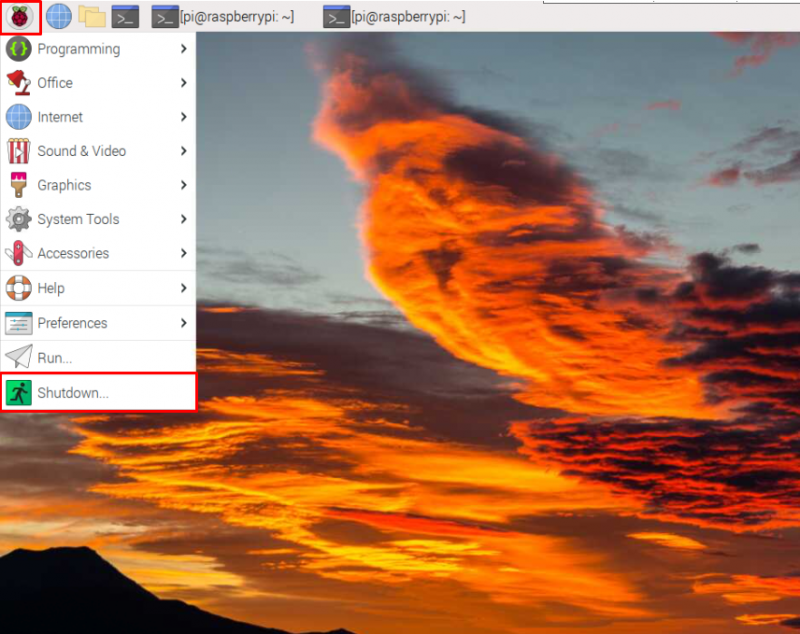
Kliknij na 'Zamknąć' przycisk, aby zdalnie wyłączyć urządzenie.
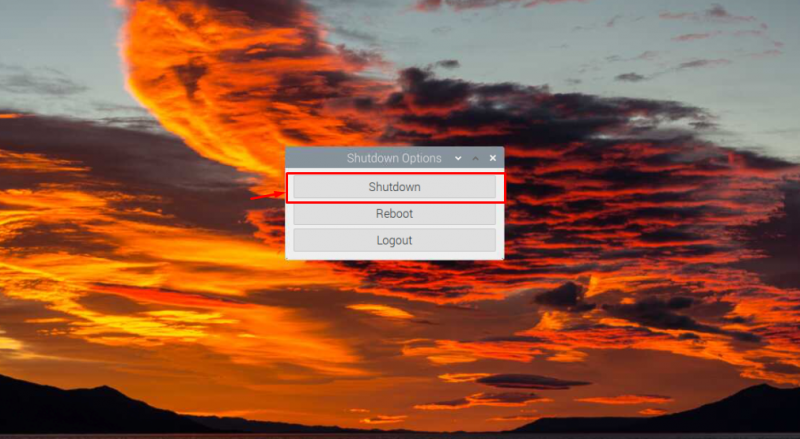
Metoda 2: Zamknij Raspberry Pi za pomocą wiersza poleceń
Ta metoda działa w obu przypadkach, niezależnie od tego, czy używasz pulpitu Raspberry Pi, czy tylko uzyskujesz dostęp do terminala wiersza poleceń. Wyłączenie można łatwo wykonać za pomocą poleceń omówionych poniżej:
Komenda 1
Jedno z najczęściej używanych poleceń do zamykania systemu Raspberry Pi jest wymienione poniżej:
$ Sudo zamknąć 
Powyższe polecenie zamknie system Raspberry Pi w ciągu jednej minuty. Użytkownik może zmienić powyższe polecenie zgodnie z potrzebami; na przykład, jeśli użytkownicy chcą natychmiast zamknąć system, powyższe polecenie może być użyte jako:
$ Sudo zamknij terazA jeśli użytkownik chce, aby system w pewnym momencie się zamknął, można użyć tego samego powyższego polecenia shutdown wraz z określonym limitem czasu:
$ Sudo zamknąć < Czas > 
Zasadniczo powyższe polecenie zaplanuje czas zamknięcia systemu.
Jeśli zastosowałeś którekolwiek z powyższych poleceń, aby zamknąć system, z wyjątkiem polecenia „zamknij teraz” i chcesz zmienić zdanie, możesz użyć poniższego polecenia, aby zdalnie anulować proces zamykania w dowolnym momencie:
$ Sudo zamknąć -c” -c ” flaga w powyższym poleceniu służy do „ anulować ” proces zamykania.
Komenda 2
The postój Polecenie to kolejny sposób na prawidłowe zamknięcie systemu Raspberry Pi. To polecenie zatrzymuje wszystkie funkcje procesora i natychmiast zamyka system.
$ Sudo postójKomenda 3
„ wyłączenie zasilania Komenda ” to kolejna komenda służąca do prawidłowego zdalnego wyłączenia/wyłączenia systemu Raspberry Pi:
$ Sudo wyłączenie zasilaniaWprowadzenie powyższego polecenia spowoduje natychmiastowe wyłączenie urządzenia Raspberry Pi.
Wniosek
System Raspberry Pi można zamknąć zdalnie z poziomu GUI lub wiersza poleceń. Jednak przed wykonaniem operacji należy włączyć usługę SSH i zapewnić zdalny dostęp do urządzenia. Następnie możesz użyć opcji „ Zamknąć' opcja na pulpicie Raspberry Pi, aby zamknąć system za pomocą GUI. Podczas gdy w przypadku terminala wiersza poleceń można użyć kilku poleceń, takich jak postój , zamknąć, oraz wyłączyć aby zdalnie wyłączyć Raspberry Pi.